社保费辅助申报软件更新说明及简要操作图解
新版社保申报软件操作说明资料

新版社保辅助申报软件操作说明书(茂名地税)目录一、新版社保辅助申报软件主界面及新特性介绍···································- 2 -二、使用申报软件前期工作 ······························································- 2 -三、增员(新增参保人员) ······························································- 3 -四、减员(停保) ··········································································- 5 -五、参保人参保信息变动(在职变退休、险种变动等)··························- 6 -六、参保人缴费工资额调整 ······························································- 7 -七、变更参保人姓名或身份证号码 ·····················································- 8 -八、新社保年度最低最高缴费工资批量调整·········································- 9 -九、退休人员医疗缴费满十年变动 ···················································- 10 -十、单位工伤保险费率调整 ···························································· - 11 -十一、申报软件升级 ·····································································- 12 -十二、申报软件数据导入 ·······························································- 13 -一、新版社保辅助申报软件主界面及新特性介绍新版软件特性:1、新增参保人员时仅需填写一次缴费工资额,勾选参保险种;2、增加必选项目“社保机关”;3、优化软件升级操作。
社会保险网上申报系统操作手册(doc 39页)

社会保险网上申报系统操作手册(doc 39页)永嘉县社会保险网上申报系统操作手册永嘉县人力资源和社会保障局2014年10月1文档介绍1.1文档目的本文档是浙江省社会保险网上申报系统(以下简称为网上申报系统)用户操作手册,供用户或测试人员使用。
本文档可作为网上申报系统维护的参考资料。
1.2文档范围本文档包括对浙江省社会保险网上申报系统的界面介绍、功能说明、操作步骤以及注意事项的说明。
2登录管理2.1页面管理2.1.1页面布局2.1.2功能说明区企业单位通过输入‘卡号’、‘密码’和系统随机给的‘验证码’登录系统。
2.1.3操作步骤1.打开IE浏览器(桌面图标:),在地址栏输入本地网上申报系统的登录地址http://61.164.96.68:8090/sionline,回车或者点击“转到”进入系统。
2.输入‘卡号’、‘密码’和‘验证码’登录系统。
2.1.4注意事项1.进入系统登陆页面,系统会自动检测系统运行要求的相关浏览器插件是否安装,点击“确认”,完成系统相关的浏览器插件安装。
2.IE版本在IE7以上请注意更3.4.5.新,为了用户的安全请及时升级您的浏览器。
3系统主界面管理3.1系统主菜单以及欢迎模块3.1.1页面布局3.1.2功能说明“导航菜单”功能:●菜单共分“单位申报”和“单位查询”两部分。
点击标签便可进入相关菜单。
●为企业用户方便使用提供了一个导航的菜单,用户可以点击左边的菜单项,相应的功能模块便在右边的操作台显示。
“欢迎”界面功能:●该界面是用户登录看到的初始界面,不能被关闭。
●相关通知:用户可以在“相关通知”栏目中看到社保中心发出的最新通知,及时了解相关的政策法规和通知公告。
“快捷常用功能”:●为用户提供快捷的操作途经。
4单位查询4.1单位基本信息查询4.1.1页面布局4.1.2功能说明1.单位登录后,点击菜单进入模块,将显示单位的基本信息。
4.1.3操作步骤1.点击菜单进入模块。
4.1.4注意事项无。
东营市社会保险网上申报系统操作指南----单位端讲述
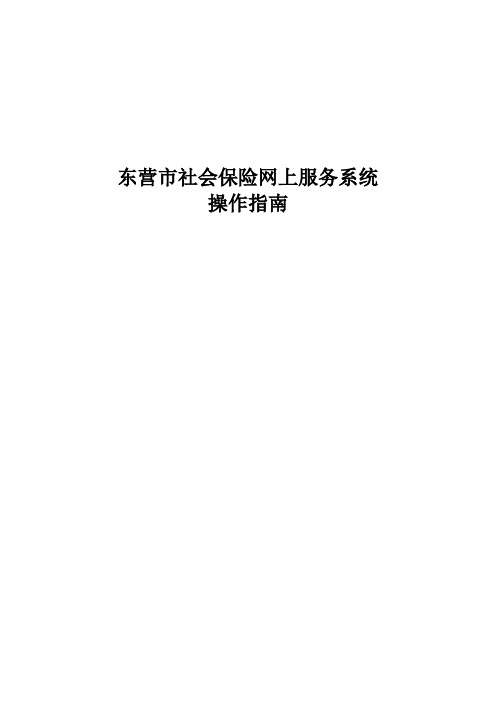
东营市社会保险网上服务系统操作指南系统简介及特点“社会保险网上服务系统”(以下简称“系统”)是一套基于互联网的、面向社会保险参保单位的社会保险网上申报软件。
借助互联网络,参保单位可使用系统自助办理在职增员申报、在职减员申报、工资申报、单位及员工基本信息修改、单位应缴查询等社会保险业务。
系统主要特点有:(1)使用方便无需复杂的安装过程,只需接入互联网,使用网页浏览器即可登录使用。
(2)申报快捷简化了申报流程,足不出户即可轻松完成社会保险申报业务。
(3)反馈及时参保单位申报的业务,在社保经办机构处理完毕之后,能够及时的在系统中查看到反馈结果,方便参保单位办理后续的各种业务。
(4)查询方便参保单位可以方便的查询到本单位的各类申报信息,无需再到社保机构进行询问。
操作指南及使用流程1.1. 系统运行环境设置ey驱动安装开通网上服务时领取的人力资源和社会保障数字证书包含一个ukey及驱动光盘,首次使用本系统之前请先安装Ukey的驱动程序。
1.1.2.重置IE浏览器设置打开IE浏览器,选择【工具】—【Internet选项】—【高级】,点击【重置】按钮,在弹出的窗口中点击【重置】按钮,重置完成之后关闭IE浏览器。
此操作是为了让单位户处于一个同样的IE初始设置环境,便于完成后续的操作。
一般情况下,无需进行此步操作,可直接进行1.1.3.IE浏览器设置操作。
但当后续的操作完成之后仍不能正常登陆系统时,请尝试此步重置操作,重置完成之后再进行后续的操作。
1.1.3.IE浏览器设置1、打开IE浏览器,选择【工具】—【Internet选项】—【安全】,选择【可信站点】图标,然后点击【站点】按钮,在弹出的输入框中输入本系统的访问地址的前一部分:http://218.58.211.172/isso ,点击【添加】,将该站点添加到受信任站点列表中去:2、继续选择【可信站点】图标,点击【自定义级别】按钮,在弹出的窗口中进行如下操作。
社保费(单位)申报辅助软件

7
软件功能(2)
导入个人信息、导入申报记录:从地税征管大集中系统导 出的最新(上一月)个人信息文件和申报数据文件可以导 入到该软件中(用于数据源丢失、首次申报数据); 备份:备份当期数据(文件名:社保费备份数据-- +年+ 月+日.xls);恢复:恢复备份的数据; 复位:删除所有数据;
8
软件功能(3)
操作员应熟悉电脑操作(Excle电子表格)和缴费业务 。
5
申报软件操作总体流程
录入当月数据
当月数据包括:增员、减员、调资、 变更个人信息、变更缴费项目、批量 修改数据等等; 申报表包括:综合申报表、变动表、 明细申报表; 生成报盘文件包括:当月增减员变动 个人明细文件、当月变动分险种申报 明细文件。
设定缴费基数上下限; 缴费单位可自行在主页表格修改定额缴费项目对应栏目 的费额; 批量调整பைடு நூலகம்费基数上下限:缴费基数上下限按社保局公 布数据,原则上每年调整一次,缴费单位可自行修改缴 费基数上下限,单击“批量调整缴费基数上下限”按纽, 可批量调整缴费基数:即工资薪金小于下限、缴费工资 等于下限;工资薪金大于上限、缴费工资等于上限;工 资薪金小于上限且大于下限、缴费工资等于实际申报工 资。
数据处理
核对并打印申报表
6
生成报盘文件
软件功能(1)
主页:其中绿色单元格表示可录入数据,其他单元格已 保护,不允许更改; 清空、计费并保存、删除按钮; 生成报盘文件: 个人明细+年+月+单位名称+纳税编码+单位社 保号.xls: (本月增员记录、减员记录); 磁盘申报-上门申报- +年+月+单位名称+纳税编 码+单位社保号.xls:本月申报数据(含增员、调资、变 更的分险种明细记录); 统计:参保人数、在职人数、离(退)休人数、增员人 数、减员人数;
社保网上申报系统操作说明

社保网上申报系统操作说明一、登录系统1.首先,打开浏览器,输入社保网上申报系统的网址。
2.在登录页面输入用户名和密码,并点击登录按钮。
二、填写申报信息1.成功登录后,进入系统主页,选择“社保申报”菜单。
2.在申报页面上,根据系统提示填写企业相关的社保信息,包括员工个人信息、社保缴纳基数、各项社保费率等。
3.申报信息填写完成后,点击“保存”按钮。
三、核对申报信息1.在申报信息保存成功后,系统会弹出核对页面,用于核对填报的申报信息。
2.仔细核对每一条申报信息,确保信息的准确性。
3.如发现填报错误或遗漏,可以点击“修改”按钮进行修改。
四、确认提交申报1.在核对申报信息无误后,点击“确认提交”按钮。
2.系统会弹出提示框,确认是否要提交申报信息。
五、申报结果查询1.提交申报后,系统会自动生成申报结果。
2.可以在系统主页选择“申报结果查询”菜单,进入查询页面。
3.在查询页面上,根据指定的查询条件(如申报日期、企业名称等),进行查询。
4.查询结果会显示申报的详细信息,包括是否成功、成功条数、错误信息等。
六、注意事项2.在填写社保缴纳基数时,应根据实际情况填写,不得随意填写或者填写错误。
3.在确认提交申报前,一定要仔细核对申报信息,确保填报的信息无误。
通过以上操作步骤和注意事项,相信大家能够熟练使用社保网上申报系统,顺利完成社保申报工作。
在使用过程中,需要保持高度的注意和谨慎,以确保申报信息的准确性和完整性。
同时,也要随时关注系统的更新和维护信息,以便及时了解系统的新功能和操作指南。
社保网上申报系统功能演示-文档资料

业务报表查询
在申报管理中业务处理成功后,需要到本模 块打印相关报表。 新参保:打印个人信息登记表、人员增加表 转入增加:人员增加表 职工减少:人员减少表 信息变更:个人信息变更、单位信息变更 上年收入申报:上年收入报表
业务报表查询--【人员增加表】
业务报表查询--【人员减少表】
业务报表查询 【单位信息变更登记表】
网上申报系统 功能演示
数字证书安装说明
• 使用数字证书盒中光盘安装数字证书驱动 程序,桌面出现“证书管理工具”,打开 证书管理工具,显示单位名称时表示安装 正确,否则查询网上服务平台上“我要申 请单位数字证书”中‘常见问题’下‘技 术问题’查询重新安装办法,使用地税证 书的不用单独安装程序。 • 用户可在社会保险网上服务平台中点击 “下载专区”中“证书工具”查询数字证 书安装程序及安装办法。
业务报表查询 【个人信息变更登记表】
业务报表查询 【个人信息登记表】
• 只有四险和医疗均无导入失败的情况,才 能进行打印操作。 • 下载打印为将此报表下载到本地,需自行 打开下载后的报表文件,进行打印。
重要提示 • 每月3日系统进行查询数据更新维护 • 查询功能在数据维护期间不可用 • 网上申报业务正常使用的时间
新参加工作、外省调入、机关事业转入、复员(转业) 军人通过此模块进行增加处理,四险和医疗全部导入 成功后打印个人信息登记表和人员增加表到登记科进 行审核,审核成功者才算业务成功。
如果四险和医疗只有一方或双方都未导入成功,则需 要进行修改后再提交,如确实无法导入成功者可选择 企业版进行申报。
申报管理--【普通减员】普通减员
• 办理状பைடு நூலகம்解释:
未提交:申报交易仅保存但未进行提交操作。 处理中:新参保业务四险和医疗都导入成功, 但未到社保中心审核。 处理成功:四险和医疗都导入成功 处理失败:四险和医疗一方或双方未导入成功。
社保费申报辅助工具功能说明.

社保费申报辅助工具功能说明一、基本说明本工具以Microsoft Office Excel 2003 制作,是一个Microsoft Office Excel 2003的工作薄,工作薄主页中白色区域为录入区,浅青色区域为下拉菜单选择区,绿色区域为不可编辑区。
本工具分八个表:1、主页:主要的操作界面,实现工作薄的初始化,人员导入,增减员的导入,个人明细资料的编辑和查阅,个人缴费资料的查阅。
2、综合申报表:生成综合申报表,供打印报送,A4。
3、变动表:分页生成增减员变动表,供打印报送,A4。
4、名册:分页生成名册,供打印报送,A4。
5、个人明细:存放个人明细信息,包括个人身份信息,个人参保险种信息。
本表不要随意改动,否则会影响变动表的生成及申报数据的准确导出。
6、代码表:寄放社保费险种代码、名称、费率、缴费基数上下限、人员信息代码。
注意:不要随意改动代码表,否则会导致数据混乱,功能失效,或者出错。
7、历史数据:存放申报历史数据。
本表不要随意改动,否则会影响申报表及名册的生成。
8、人员导入表式:为导入本工具数据提供的表格格式。
二、功能说明:1、主页:(1) 初始化:清空本工作薄主页单位信息、个人明细表和历史数据的所有资料。
(2)批量增员:为适应缴费人大量增员或上线后把“大集中”的人员信息导入本工具而增加的功能,批量导入个人明细信息,导入表格式采用“大集中”个人明细信息导出的格式,可以把“大集中”个人明细信息导出的文件直接导入,并且可以据本工具的人员导入表式扩展导入险种、工资等其他信息。
在系统初始化后的第一次导入时,本工具会询问是否按增员导入,确定则导入人员全部作增员处理,导入人员产生增减员变动表,取消则全部作正常人员导入,导入人员不产生增减人员变动表,此功能为上线之初缴费人从“大集中”导取数据而设。
(3)批量减员: 如果减员比较大,则可采用批量减员的方式进行减员。
方法是:采用本工具提供的人员导入表式,在姓名、身份证信息栏列出要减的人员,本工具会据此在个人明细表进行减员标记。
社保费申报辅助工具帮助文件.

社保费申报辅助工具帮助文件版本:2.1X一、主要作用:由于“大集中”系统不能按缴费单位人数及每个人的参保险种生成申报数据,从而在缴费单位人员变动后申报时造成受理申报人员录入工作量大大增加。
社保费申报辅助工具作为“大集中”申报功能的补充,解决了上述问题。
同时,也起到了规范社保费申报的作用。
二、运行环境本工具只是一个带宏代码的Microsoft Excel 2003工作簿,只要完全安装并能运行Microsoft Excel 2003的环境均可运行本工具。
在使用前应先设置Microsoft Excel2003的宏安全性为低,因为高安全性的宏设置会导致工具中的宏代码无法运行。
具体设置:打开Excel 2003,在Excel的工具菜单中选择“宏”中的安全性,在对话框中选择“低”,确定就行了。
如图:1、选择“宏”安全性设置。
2、设置“宏”安全性为低。
三、本工具构成简述本工具整个工具是一个Microsoft Excel 2003工作簿,总共有八张表,分别是:1、主页:主操作界面。
2、综合申报表:综合申报表生成及打印。
3、变动表:变动表生成及显示打印。
4、名册:社保名册(明细申报表)生成及打印。
5、个人明细:个人信息存放。
6、代码表:存放费率表、人员信息分类名称及代码。
7、历史数据:存放每月生成的社保费申报明细数据。
8、人员导入表式:提供批量增减员功能所用到的表式。
四、工具主要功能及操作指引:(一)主页,是本工具的主操作界面。
功能:记录缴费单位的信息及实现社保费申报过程中的人员信息处理,缴费数据的生成及增减员报盘文件、缴费报盘文件的导出、费率代码表的更新、按月查询个人缴费情况等功能均在主页完成。
整个主页的上面部分是单位信息窗口,下面部分是个人信息窗口,并且主页操作界面中,白色底的单元格为录入项,浅青色底色的单元格为下拉列表式录入项,其他绿色单元格不能录入,只能由工具显示。
如图:申报工具主页界面截图:操作指引:1、社保业务所属期:在进行增减人员操作时,请先选择所属期,人员变动时间以此项设置为准。
社保费单位申报辅助软

系统更新及升级说明
关闭正在运行的软件实例。
运行安装程序,按照提示完成升级过程。
系统更新及升级说明
注意事项
确认新版本与当前系统环 境兼容。
在升级前,请务必备份重 要数据。
在升级过程中,不要进行 其他操作,以免发生意外。
技术支持联系方式
电话支持
提供技术支持电话,用户可直接拨打咨询问题。
邮件支持
设立技术支持邮箱,用户可将问题详细描述后发送邮件,等待技术人 员回复。
02
安装与配置指导
系统环境要求
内存
至少4GB内存,建 议8GB及以上。
显示器
分辨率1280x768及 以上。
操作系统
Windows 7及以上 版本,64位系统。
硬盘
至少50GB可用硬盘 空间。
网络
稳定的网络连接, 建议使用宽带或高 速网络。
安装步骤详解
下载软件安装包
从官方网站或指定下载渠道下载最新版本的社保费单位申报辅助 软件安装包。
数据校验
软件内置数据校验功能,可确保申报数据的 准确性和完整性。
提醒功能
软件可根据设定的时间节点,自动提醒企业 完成社保费申报工作。
适用范围与使用对象
适用范围
适用于各类需要进行社保费申报的企 业,包括但不限于国有企业、民营企 业、外资企业等。
使用对象
主要面向企业财务人员或人力资源部 门负责社保费申报的工作人员。
05
报表生成与打印输出
报表类型及生成方式
报表类型
软件支持生成多种类型的社保费申报报表,包括月度申报表、季度申报表、年 度申报表等,以满足不同时间周期的申报需求。
生成方式
用户可以通过软件界面选择相应的报表类型,并设置相关参数,如所属期、缴 费人数、缴费基数等,然后点击“生成报表”按钮,即可自动生成相应的申报 报表。
新版社保辅助申报软件(v6.0版)操作说明书
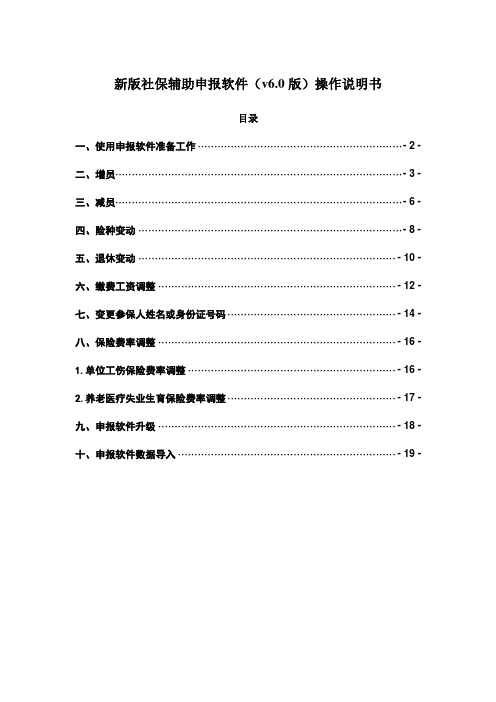
新版社保辅助申报软件(v6.0版)操作说明书目录一、使用申报软件准备工作 ······························································- 2 -二、增员·······················································································- 3 -三、减员·······················································································- 6 -四、险种变动 ················································································- 8 -五、退休变动 ·············································································· - 10 -六、缴费工资调整 ········································································ - 12 -七、变更参保人姓名或身份证号码 ··················································· - 14 -八、保险费率调整 ········································································ - 16 -1.单位工伤保险费率调整 ······························································· - 16 -2.养老医疗失业生育保险费率调整 ··················································· - 17 -九、申报软件升级 ········································································ - 18 -十、申报软件数据导入 ·································································· - 19 -一、使用申报软件准备工作此软件基于办公软件Microsoft Excel的VB开发(国产WPS软件无法运行),使用前必须把本地电脑Microsoft Excel的宏安全性设为“低”或“无”,保存、关闭软件后再重新打开软件即可使用,(宏设置菜单见下图)。
社保网上申报操作手册

上虞市社会保险网上申报系统服务手册上虞市社会保险事业管理中心目录第 1 章网上申报流程 (4)1。
1 概况 (4)1。
2 “劳保安全专网”网上申报前期准备 (5)第 2 章“劳保安全专网”安装使用 (6)2.1 “劳保安全专网”帐号申请开通 (6)2。
2 “劳保安全专网"安装使用 (7)第 3 章入门指南 (9)3.1 人员增加 (9)3。
2 人员减少 (9)3。
3 人员花名册查询 (10)3.4 申报及结果查询 (11)第 4 章网上申报使用说明 (12)4。
1 登录模块 (12)4。
2 系统主菜单以及欢迎模块 (13)4。
3 申报中心模块 (14)4。
4 单位基本信息变更 (16)4.5 人员增加 (16)4。
6 人员险种增加 (18)4.7 人员险种减少 (19)4.8 人员减少 (20)4。
9 年度缴费基数申报 (22)4。
10 工伤事故申报 (23)4。
11 工伤鉴定 (24)4。
12 单位基本信息查询 (24)4。
13 人员增减名册查询 (25)4.14 单位缴费信息查询 (25)4.15 单位人员名册查询 (26)4.16 人员缴费信息查询 (27)4。
17 养老个人帐户对帐单 (27)4。
18 退休人员档案查询 (28)4.19 单位到龄人员查询 (29)4.20 密码修改 (29)第 5 章技术支持和服务 (31)5.1 服务体系(企服宝) (31)第 1 章网上申报流程1.1 概况为配合推进上虞市社会保险事业管理中心网上申报服务的全面开展,同时确保网上申报系统和用户信息的安全,浙江省电信有限公司和上虞市社会保险事业管理中心共同推出“安全专网社会保险网上申报平台”。
用户只要向浙江省电信有限公司申请使用安全专网业务,获得专用帐户和密码,通过宽带上网或拨号上网,经电信专用通道登陆网上申报系统,就可完成网上申报。
这一过程采用了先进的IP虚拟通道技术和二次认证手段,充分保证用户信息的安全。
社会保险费申报系统升级后申报缴费指引
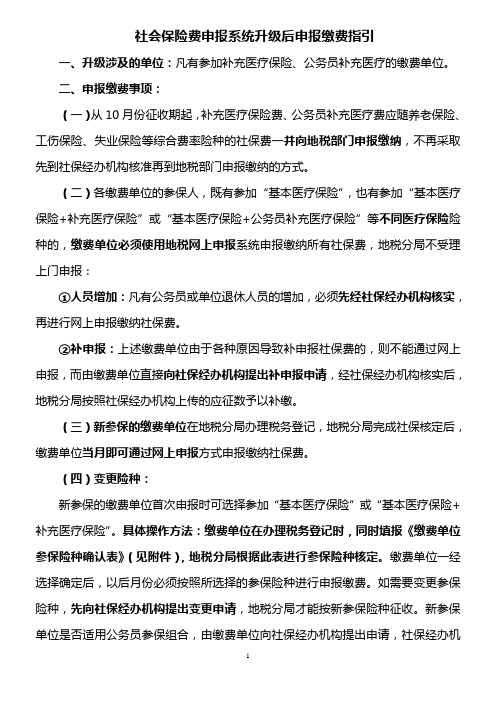
社会保险费申报系统升级后申报缴费指引一、升级涉及的单位:凡有参加补充医疗保险、公务员补充医疗的缴费单位。
二、申报缴费事项:(一)从10月份征收期起,补充医疗保险费、公务员补充医疗费应随养老保险、工伤保险、失业保险等综合费率险种的社保费一并向地税部门申报缴纳,不再采取先到社保经办机构核准再到地税部门申报缴纳的方式。
(二)各缴费单位的参保人,既有参加“基本医疗保险”,也有参加“基本医疗保险+补充医疗保险”或“基本医疗保险+公务员补充医疗保险”等不同医疗保险险种的,缴费单位必须使用地税网上申报系统申报缴纳所有社保费,地税分局不受理上门申报:①人员增加:凡有公务员或单位退休人员的增加,必须先经社保经办机构核实,再进行网上申报缴纳社保费。
②补申报:上述缴费单位由于各种原因导致补申报社保费的,则不能通过网上申报,而由缴费单位直接向社保经办机构提出补申报申请,经社保经办机构核实后,地税分局按照社保经办机构上传的应征数予以补缴。
(三)新参保的缴费单位在地税分局办理税务登记,地税分局完成社保核定后,缴费单位当月即可通过网上申报方式申报缴纳社保费。
(四)变更险种:新参保的缴费单位首次申报时可选择参加“基本医疗保险”或“基本医疗保险+补充医疗保险”。
具体操作方法:缴费单位在办理税务登记时,同时填报《缴费单位参保险种确认表》(见附件),地税分局根据此表进行参保险种核定。
缴费单位一经选择确定后,以后月份必须按照所选择的参保险种进行申报缴费。
如需要变更参保险种,先向社保经办机构提出变更申请,地税分局才能按新参保险种征收。
新参保单位是否适用公务员参保组合,由缴费单位向社保经办机构提出申请,社保经办机构确认其参保组合并在系统设置相应标识后,地税分局按新组合征收。
中山市地方税务局二○一○年九月。
社保费代收客户端2.0操作手册(社保)

一 系统概述
模块
一级功能
二级功能
初始化
登录
初始化向导、添加虚拟户
首页
常用功能
常用功能模块快捷跳转
系统功能概述 通知公告 虚拟户管理
通知公告 添加、删除、查询
查看通知公告 支持添加、删除、查询虚拟户
虚拟户城乡居民更新
更新、导出、信息维护、 分组管理、查询
全量/增量更新虚拟户城乡居民参保信息 支持维护参保人员手机号、分组 支持参保人员信息导出
获取反馈、查询
获取最新申报状态、缴款状态 支持查看、作废、缴款等操作
缴款
获取欠费信息、三方协议缴款、银行端缴税凭证打印
费款缴纳
缴款凭证打印记录
查看、重复打印、查询本地银行端缴税凭证
三方协议缴款记录
查询本地三方协议缴款记录
查询统计
社保费申报明细查询 虚拟户参保信息查询
查询、导出历史申报成功的申报人员明细 支持更新、导出虚拟户参保信息
如果需要安装到其他目录,可
点击【自定义安装】,选择新
的安装目录即可。
7
二 软件安装
安装成功
运行“社保费代收客户端”
安装程序,根据页面提示,可
点击【立即安装】,软件将开
始执行安装操作,安装目录为
默
认
的
“ C:\Servyou\EPPortal_SBDS1.0” 。
如果需要安装到其他目录,可
点击【自定义安装】,选择新
温馨提示:卸载本软件可 通过控制面板里面的卸载软件 功能完成卸载,也可通过开始 菜单处进行卸载。
三 操作应用
三 操作应用
1 启动软件 2 虚拟户城乡居民更新 3 社保费代收代报(自主) 4 社保费申报记录 5 费款缴纳
济南社保网上服务系统操作手册(系统升级变换部分

济南社保网上服务系统操作手册(系统升级变换部分)一、在职增员功能位置:社会保险—>社会保险申报—>增员申报,如图所示:功能说明:适用于单位新增人员操作步骤:1.点击“增员申报”功能后,点击“新增一行”。
如图所示:2.录入需要增员人员的基本信息,如果确认无误后,点击“保存”按钮提交即可。
(其中红色*项目是必填项,录入“身份证号码”后,需点击后面“放大镜”按钮出现人员信息后,点击“选择”按钮,才可继续操作)。
如新增职工属于我省户籍的,选择本地居民户口;如职工属于外省户籍的,应选择外地居民户口。
若港澳台人员有8100、8200、8300开头的居住证的,选择港澳台人员。
因我省已实现全省统筹省内流动不需转移,但跨省流动仍需转移,因此增员时需选择户口性质。
户口所在地要详细录入。
缴费工资根据职工收入如实填写。
如图所示:3.单位进行增员操作时,录入职工信息保存后,显示上传材料页面后,单位可直接点击下一步进入核对提交页面。
与增员相关劳动合同、增员表等材料单位留存备查。
4.检查无误后,点击申报提交即可。
特别说明:1.若单位在新增员时,输入完身份证号码,点击后面放大镜按钮后,提示“未查询到身份证号码为【】的数据,请检查”,是因个人首次参保,直接手工录入下面信息即可。
2.批量增员功能和单个增员功能合二为一了,单位新增较多人员时,批量增员不再单独设置功能按钮,在“增员申报—导入报盘”中进行操作,单位可下载报盘,填写后导入报盘进行增员。
如图所示:2.1点击“导入报盘”,点击“下载报盘”,报盘下载后进行报盘信息填写(1、若不知晓报盘如何填写,可参照里面“示例”查看。
2、红色为必录项,部分项目应根据示例录入相应的代码值,不是直接录汉字。
如图所示:2.2报盘填写完毕后,点击“导入报盘”按钮,导入报盘文件(报盘文件格式必须是.xls格式)。
如图所示:根据系统提示进行下一步操作即可。
二、在职减员功能位置:社会保险—>社会保险申报—>减员申报,如图所示:功能说明:适用于单位职工减员。
社会保险网上申报操作流程PPT幻灯片课件

9
④点击菜单中的【文件】,并选择【另存为】 ,弹出【图像另存为】界面后,点击【选项】 按钮。 ⑤将图像质量的值调整为合适的数值(一般为 40或更低),将照片大小控制在不小于9KB, 不大于20KB,然后点击【OK】按钮。 ⑥系统返回【图像另存为】,在【保存在】处 选择保存位置,输入【文件名】并点击【保存 】按钮,系统生成修改后的合格照片。
26
四、新参保人员信息保存 1.个人信息录入完成后,可点击【保存】。
27
2.若信息填写完整且校验成功,系统会提示“个 人信息登记保存、校验操作成功,可提交申 报”。点击【确定】。
28
3.点击个人信息录入界面下方的【返回】, 回到新参保人员登记申报界面,以列表方式
显示已保存的新参保人员个人基本信息。
20
21
22
3.在个人基本信息中新增【对账单获取方式】 与【电子邮件地址】。 获取对账单方式包括【邮寄】、【电子邮件 】与【网上查询】。 当获取对账单方式选择为【邮寄】时,【选 择邮寄社会保险对账单地址】为必填项,其 中可选【所在单位地址】、【居住地(联系 )地址】与【户口所在地地址】。 当获取对账单方式选为【电子邮件】时,【 电子邮件地址】为必填项,且必须包含“@” 与“.”。
4
二、新参保人员电子照片采集 1. 输入18位身份证号码 点击【确定】,身份证号校验通过后,系统弹 出个人基本信息界面。
5
2.录入蓝色必填项 升级版网上申报系统新增【电子照片】采 集项:包括【浏览】、【上传】按钮,照片裁 剪帮助,照片说明与照片显示框。 此项为必填项,且保存个人基本信息时会校验 是否有电子照片。
- 1、下载文档前请自行甄别文档内容的完整性,平台不提供额外的编辑、内容补充、找答案等附加服务。
- 2、"仅部分预览"的文档,不可在线预览部分如存在完整性等问题,可反馈申请退款(可完整预览的文档不适用该条件!)。
- 3、如文档侵犯您的权益,请联系客服反馈,我们会尽快为您处理(人工客服工作时间:9:00-18:30)。
社保费辅助申报软件更新说明及简要操作图解
一、申报表管理:快捷申报
1、无变动的缴费单位的申报。
无任何人员变动的话,直接点击‘快捷申报’,默认为产生‘综合申报表’,保存在桌面,无需做任何修改,直接点击‘确认’就可以了。
然后在桌面找到刚产生的申报表,打印、盖章、报送地税申报。
无变动申报,现在可以通过‘删除无报盘申报表’按钮进行删除。
2、有人员变动缴费单位的申报。
“变动申报”录入人员变动信息的操作不变,这里不再重复介绍了。
这里针性介绍对变化较大的“申报表管理”模块。
完成“变动申报后”,在“申报表管理”模块点击‘快捷申报’,系统会弹出‘路径选择’窗口。
在窗口内勾选‘报盘文件’、‘人员变动明细表’、‘综合申报表’,选择保存路径,再‘确认’。
(‘明细申报表’视单位需要选择是否产生。
)点击‘确认’后,系统会在选择的目录下产生申报表,并在该目录下产生‘社保费’的文件夹,里面是报盘文件,必须拷贝该文件夹,带到地税前台申报。
二、申报表管理:当月无变动申报表删除功能
某些用户反应,在无变动申报时,有时系统在产生申报表时出错,导致系统无法再次产生无变动申报表,也无法删除原申报表。
针对这种情况,添加了‘’功能按钮。
点击后,可以删除系统内记录的无变动申报,然后可以再次点击‘快捷申报’、‘综合申报表’进
行无变动申报。
